Как скрыть ненужные элементы в админке wordpress с помощью Adminimize. Как защитить вход в админку WordPress? Примитивные меры и WPS Hide Login Как скрыть wp admin в wordpress
Иногда бывают ситуации, когда нужно на сайте с Вордпресс скрыть страницы или записи: временно / навсегда / от незарегистрированных юзеров и т.п. Рассмотрим несколько вариантов как это можно сделать. Плюс заодно расскажу об одном простом интересном плагине WP Hide Post.
Ранее в блоге у меня уже была заметка о том как , но сегодня речь пойдет о фронтенде, то есть о видимости тех или иных элементов для посетителей вашего веб-проекта. Кстати, если требуется спрятать виджеты в определенных местах сайта, посмотрите модуль .
Все необходимые нам настройки находятся в блоке «Опубликовать» (Publish), который обычно располагается справа от текстового редактора. Здесь есть параметры «Видимость» и «Статус».

Чтобы поменять какую-то опцию кликаете по ссылке «Изменить» и выбираете новое значение. После нужно обязательно сохранить эти правки. Разберется даже абсолютный .
Полностью скрываем записи и WordPress страницы
Данный подход позволяет:
- спрятать публикации от всех посетителей веб-ресурса: независимо от того залогинены они или нет, никто не сможет увидеть тексты (разумеется, кроме админа и ее автора).
- убрать заметки из архивов и общего списка постов блога.
Для этого в параметре «Статус» выбираем вариант «Черновик» и жмем «Обновить».
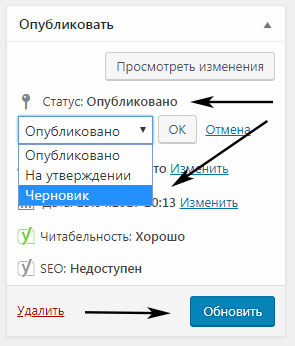
Соответствующая статья будет переведена в черновой вариант, и надписи в блоке слегка изменятся. Просматривать содержимое сможет только залогиненый админ или тот, кто создавал данную публикацию. Чтобы вернуть ее обратно на сайт надо будет кликнуть «Опубликовать».
Также для скрытия страниц в Вордпресс допускается :
Отмечаете несколько заметок, и устанавливайте им выбранный статус одновременно. Здесь же над списком статей увидите ссылку «Черновики», позволяющую отобразить их все сразу.
Страницы / посты для зарегистрированных пользователей, по паролю
Теперь попробуем скрыть записи в WordPress от всех, кто не залогинен на сайте. То есть чтобы увидеть приватные тексты люди должны войти под своим логином/паролем. В противном случае по ссылке им будет выводиться 404 ошибка. Разумеется, ограничение не распространяется на администратора. Для реализации задачи в параметре «Видимость» выбираете пункт «Личное».

Если же хотите установить специальный пароль для прочтения статьи, кликаете по варианту «Защищено паролем» и вводите определенное значение. После этого на сайте посетителю нужно будет ввести пароль чтобы получить доступ к содержимому. Не забудьте нажать кнопку «Обновить» после задания настроек.
Кстати, вариант выше — не единственный способ показать определенным пользователям скрытую информацию. Есть еще плагин — он генерирует временную ссылку, по которой любой человек сможет увидеть его содержимое (если знает URL).
Как скрыть страницу в WordPress меню
Иногда в проекте требуется убрать ту или иную ссылку из меню, но чтобы она при этом была доступна по прямому адресу (черновики не подходят). Задача возникает в тех шаблонах, где настроен автоматический вывод всех ваших новых страниц.
В данном случае вопрос решается через , где вручную добавляете нужные пункты.
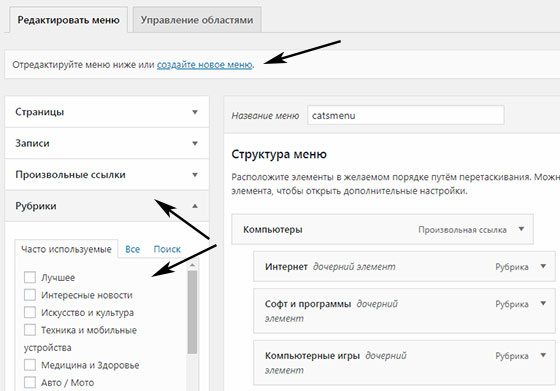
Редактирование навигации производится в разделе «Внешний вид» — «Меню». Затем сохраняете ее. Для отображения на сайте используйте соответствующий виджет или функцию .
WP Hide Post — дополнительные опции видимости в WordPress
Модуль внедряет парочку интересных фишек, позволяющих скрывать статьи и WordPress страницы в тех или иных ситуациях. По умолчанию система сразу добавляет все записи блога на главную или архивы, но иногда хочется этого избежать, а оставить их доступными лишь по прямой ссылке. В таких случаях и пригодится WP Hide Post — он позволяет реализовать задачу через админку.
Важно! После установки WP Hide Post надо перейти в его настройки и во вкладке General определить типы публикаций, для которых будут актуальны новые функции видимости.
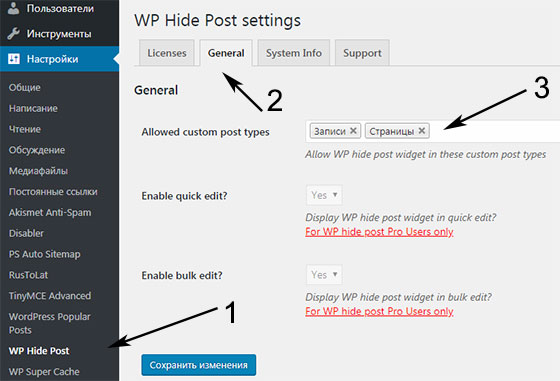
Плагин обновлялся полгода назад (рассматриваю версию 2.0.10) и, если честно, некоторые из последних комментариев говорят об определенных проблемах (хотя не всегда это правда). Число в 50к активных загрузок и оценка 4,5 свидетельствует о том, что все весьма неплохо, хотя здесь имеются 4 нерешенных бага. Тестировался модуль до версии WP 4.8.5.
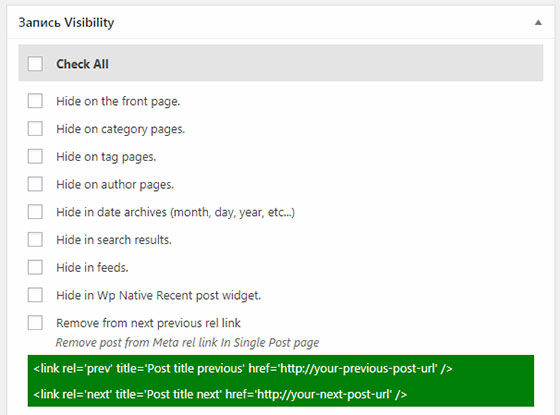
Вы можете скрыть записи в WordPress на/в:
- главной;
- страницах категорий/тегов;
- архивах по датам, авторам;
- результатах поиска (есть еще модуль );
- RSS фидах;
- классическом видежете последний постов.
Также при желании допускается удаление линка на предыдущие/следующие публикации в head вашего HTML кода. Все настройки задаются для конкретной заметки. Также важно, что при этом прямая ссылка будет работать + она корректно отображается в , например, Google XML Sitemaps и других.
Для скрытия страниц в Вордпресс опций чуть меньше:

Их можно убрать:
- с главной;
- из любой навигации;
- из всех списков/элементов, но оставить в результатах поиска.
При этом в sitemaps.xml они также сохраняются.
Таким образом, плагин WP Hide Post позволяет добавлять на сайте «специфический» и SEO контент, который не выводится на главной, архивах, в меню, но остается доступным по прямым ссылкам. Отдаленно по назначению он смахивает на решения для — Exclude categories и Ultimate Category Excluder.
Если у вас остались вопросы по скрытию страниц в WordPress или есть что рассказать, пишите ниже.
Администраторская панель WordPress позволяет выполнять большую часть управления сайтом. Так, с ее помощью Вы можете создавать/редактировать контент, устанавливать/удалять плагины, работать с зарегистрированными пользователями, получать какую-то статистику по работе сайта и пр.
Зачем прятать админку?
По умолчанию, в WordPress для входа в административную панель используются следующие адреса:
Http://site.ru/wp-admin/ http://site.ru/wp-login.php
Вроде бы ничего страшного, правда? Но, к сожалению, существует зловредное программное обеспечение, которое, зная адрес Вашей админки, может внести вред работе всего сайта. Например, запустить подбор паролей и получить доступ к управлению всем сайтом.
Существует несколько способов добится того, чтобы вход в админ-панель Вашего сайта осуществлялся по другому, заданному Вами, адресу. Мы будем использовать плагин, который решит задачу в один клик. Благодаря ему, Вам не придется писать ни одной строчки кода, а достаточно будет просто активировать плагин и указать нужный адрес.
Плагин Rename wp-login.php
Итак, после установки и активации плагина Rename wp-login.php , Вас сразу “перекинет” на страницу Настройки -> Постоянные ссылки , где Вы сможете вписать тот адрес, по которому необходимо будет заходить в администраторскую панель.
По умолчанию плагин предлагает вход в админку по адресу
Http://site.ru/login
Теперь, пытаясь перейти по адресу
http://site.ru/wp-login.php
Вы получите 404 ошибку, т.е. что страница недоступна.
Конечно, защита сайта не ограничивается только переименованием адреса входа в админ-панель, но в комплексе с другими решениями поможет защитить Ваш сайт от нехорошего влияния.
Всем привет! Сегодня я расскажу о защите вашего блога или сайта на WordPress, а именно, о том, как скрыть адрес входа в админку сайта. Если вы уже искали в интернете статьи на темы: защита админки wordpress, скрыть админку wordpress и т.д., то наверняка вы видели везде одно и то же, это либо использовать различные плагины, либо заменять стандартный файл wp-login.php другим файлом с другим названием. Однако использование плагинов замедляет работу сайта, а замена файла wp-login.php не приводит к нужному результату, поскольку адрес http://ваш-сайт/wp-admin всегда перебросит на форму входа на сайт, причём в адресной строке будет прописан ваш заменённый wp-login.php.
Поэтому в этой статье вы увидите простой и универсальный способ скрыть адрес админки WordPress.
Итак, начнём. Суть способа заключается так же в замене файла wp-login.php, но сам файл останется, при запросе к нему будет выдаваться 404 ошибка. Например, изменим адрес входа в админку на adminka.php.
Открываем файл wp-login.php с помощью любого редактора, например, Notepad++. Чтобы открыть поиск слов нажимаем сочетание клавиш Ctrl + F. Выбираем вкладку «Заменить» и заменяем все слова wp-login.php на adminka.php, нажав на кнопку «Заменить всё». Затем сохраняем этот файл, так же назвав его adminka.php. Теперь можем загрузить его в директорию сайта.

У нас теперь есть по сути два файла для входа: первый — это стандартный wp-login.php, второй — это наш adminka.php. Также пока ещё будет работать вход по адресу wp-admin.
Если вы читали какие-то уже статьи по скрытию админки WordPress, то наверняка видели, что после этого шага изменяется ещё файл general-template.php в папке wp-includes. Проблема при таком способе заключается в том, что при обновлении WordpPress обновляется и данный файл, а также, если в способе удаляется или делается пустым файл wp-login.php, этот файл так же обновляется и всё приходится делать по новой, чтобы админка снова была доступна только по вашему адресу.
Я нашёл иной способ и он универсален, так как не зависит от обновлений WordPress.
Суть способа проста: нужно добавить код, который ниже, в файл functions.php вашей темы сразу после открывающего php тега. С помощью данного кода мы будем выдавать 404 ошибку при обращении по адресам wp-admin и wp-login.php, а также сделаем рабочими кнопки входа, выхода и восстановления пароля. Заметьте, что регистрация работать не будет, поэтому этот вариант подойдет только, если вы единственный пользователь вашего сайта и регистрация у вас запрещена. Иначе какой смысл менять адрес входа, если все его всё равно будут знать .
Напоминаю, наш новый адрес админки adminka.php, поэтому вначале мы определяем константу ADMIN_URL с данным значением.
Define("ADMIN_URL", "adminka.php"); add_action("init", "redirect_login_page"); add_filter("login_url", "new_wp_login_url", 10, 3); add_filter("logout_url", "new_wp_logout_url", 10, 2); add_filter("lostpassword_url", "new_wp_lostpassword_url", 10, 2); function redirect_login_page() { $page_viewed = $_SERVER["REQUEST_URI"]; if (strpos($page_viewed, "wp-login.php") !== false || (is_admin() && !(current_user_can("administrator") || current_user_can("super admin")) && !(defined("DOING_AJAX") && DOING_AJAX))) { global $wp_query; $wp_query->set_404(); status_header(404); get_template_part("404"); exit; } } function new_wp_login_url($redirect = "", $force_reauth = false) { $login_url = site_url(ADMIN_URL, "login"); if (!empty($redirect)) $login_url = add_query_arg("redirect_to", urlencode($redirect), $login_url); if ($force_reauth) $login_url = add_query_arg("reauth", "1", $login_url); return $login_url; } function new_wp_logout_url() { $args = array("action" => "logout"); $logout_url = add_query_arg($args, site_url(ADMIN_URL, "login")); $logout_url = wp_nonce_url($logout_url, "log-out"); return $logout_url; } function new_wp_lostpassword_url() { $args = array("action" => "lostpassword"); $lostpassword_url = add_query_arg($args, network_site_url(ADMIN_URL, "login")); return $lostpassword_url; }
Вот и всё! Таким простым способом мы защитили вход в админку нашего сайта, тем самым мы запретили злоумышленникам доступ к нашей админке. Теперь они даже не смогут подобрать пароль, пока не узнают адрес входа. Однако у этого способа тоже есть минус, но не такой значительный. Данный способ будет работать только с текущей темой, хотя вы всегда можете написать данный код в собственный небольшой плагин и тем самым избавиться от этого минуса.
Начиная с сегодняшней статьи, я решил опубликовать на своем блоге сайт целый ряд статей, которые будут нацелены на то, чтобы помочь каждому владельцу сайта на WordPress, без чьей-либо посторонней помощи, а значит, совершенно бесплатно, практически максимально защитить свой сайт от взлома.
Что касается сегодняшний статьи, то в ней, пойдет речь о том, как скрыть логин администратора/админа сайта на WordPress.
Наверняка, многим будет интересно знать, зачем это вообще нужно делать? Поэтому, для начала дам ответ именно на этот вопрос, ну а потом уже, наглядно объясню, как это все дело реализовать.
Как всем известно, при публикации статей от имени администратора, ну или хотя бы, при написании ответов на комментарии, рядом с датой публикации статьи или комментария отображается логин автора. Это значит, что узнать логин администратора потенциальному взломщику в принципе не составляет особого труда. Следовательно, зная логин, он без каких-либо проблем может начать подбор пароля к вашей админке, что, собственно, не есть хорошо.
Да, несомненно, при установке движка WordPress, стандартное имя администратора, которым является — «admin», можно при желании изменить на любое, какое только душе будет угодно, что собственно многие и советуют делать для повышения безопасности. Однако, данная хитрость не позволяет полностью скрыть отображение логина админа. Причем, даже в том случае, если вы при помощи подручных средств (т.е. стандартной возможности, которая имеется в админке вордпресса), измените отображаемое имя автора при публикации статей и написании комментариев.
Кто не знает, делается это непосредственно в самой админке, а именно, в меню «Пользователи » — «Ваш профиль ». Там в графе «Отображать как » можно задать, какой именно логин (Имя+Фамилия, Ник или просто Имя или Фамилия), вместо имени пользователя, т.е. логина, который используется для входа в админку, будет отображаться в ваших публикациях и комментариях:

Многие еще советуют, для повышения безопасности, вовсе убрать вывод авторов в WordPress. Делается это при помощи правки кода в соответствующих файлах темы. Но это все равно не выход из ситуации, потому как даже если вы и уберете вывод авторов, т.е. они будут не видны, ни для кого, реальный логин админа, да и других пользователей (если они есть) тоже, все равно можно будет узнать, причем очень и очень просто.
Все дело в том, что в движке WordPress имеется так сказать не совсем полезная фишка, которая позволяет при вводе в адресной строке браузера следующего адреса — «http://vash-site.ru/?author=1 », увидеть все статьи того или иного автора на блоге, причем с отображением его реального логина, а не подмененного.
Плюс ко всему, если у вас на блоге статьи публикуются не одним автором, то меняя цифру 1 в конце адреса, на любую другую (2,3,4 и т.д.), т.е. методом перебора, можно запросто узнать и их реальные логины.
Можете удостовериться в этом, а заодно и проверить свой блог на данный недочет, добавив к своему домену (типа http://vash-site.com) вот такой вот кусок адреса «/?author=1 ». Если вы увидите в результате, что адрес изменился на следующий «http://vash-site.ru/author/ваш реальный логин », то знайте, вам стоит задумать о немедленном скрытии своего логина. Собственно, как это сделать, я далее и расскажу.
Как скрыть логин администратора/админа в WordPress?
Итак, для того чтобы стопроцентно убрать возможность узнать логин администратора в WordPress, вам нужно проделать следующее:
Найти в корне своего сайта файл «.htaccess » и отредактировать его, добавив в него перед строчкой «# END WordPress » следующие строчки кода:
RewriteCond %{REQUEST_URI} ^/$ RewriteCond %{QUERY_STRING} ^/?author=(*) RewriteRule ^(.*)$ http://vash-site.ru/? Redirect 301 /author http://vash-site.ruПеред редактированием, советую, на всякий случай сделать резервную копию данного файла. Ну, мало ли, вдруг, что-то не так сделаете, а так, будет возможность восстановиться.
При этом, вот этот адрес в коде — «http://vash-site.ru », вам нужно будет заменить на адрес главной страницы своего блога, хотя, если хотите, можете указать и любую другую его действующую страницу.
После введения этого кода и сохранения введенных данных, теперь при попытке узнать ваш логин, всех, кто это будет делать, выше приведенным способом, будет перебрасывать на главную страницу вашего блога, ну или на ту, которую вы укажите. Не верится? А вы проверьте, уверен, будете приятно удивлены.
Вот собственно и все, как видите, ничего сложного в скрытии логина админа в WordPress вот таким вот простым способом нет.
Ну, а для более надежной защиты своего WordPress блога от взлома, советую, вам на него установить еще и .
На этом у меня сегодня все. Но напоследок, хотелось бы отметить еще вот что. Многие почему-то думают, что пока у них ресурс еще молодой, то взламывать их никто не будет. Поверьте, это совсем не так, всегда найдется тот, кому будет интересен и полезен ваш блог. Поэтому, старайтесь сразу установить на него соответствующую защиту, и не откладывайте это дело на потом, потому что потом, может быть уже поздно.
На самом деле на сегодняшний день существует большое количество причин, по которым вам стоит закрыть от лишних глаз страницу авторизации сайта на движке WordPress. Одной из самых главных и весомых причин станет то, что закрыв от любого желающего страницу авторизации, вы сможете защитить свой сайт от несанкционированного доступа – взлома.
Ведь сегодня в интернете очень много мошенников, которые с помощью специальных программ методом перебора паролей или поиска уязвимостей смогут получить доступ к вашему аккаунту администратора. Конечно, от эксперта по взлому сайтов на WordPress вы не сможете с полной уверенностью на 100% защититься, но это поможет вам сберечь свои нервы от дилетантов-любителей.
Также, некоторые прибегают к методу проверки вашего сайта, автоматически вписывая после URL адреса строку /wp-admin, и если злоумышленнику это удастся сделать – то он будет точно знать куда «копать» и на какие уязвимости вашей CMS стоит обращать большее внимание.
Такие программы мошенники частенько используют для того, чтобы, например, узнать сведения о версии установленной на ваш сайт системы WordPress или любой другой CMS, так как в более старых сборках присутствуют конкретные ошибки и уязвимости, с помощью которых злоумышленнику возможно будет произвести взлом не только вашей информации для входа в панель администрирования сайтом, но и для более глубоко и детального доступа.
Например, мошенник сможет наполнить ваш сайт вирусами или своей навязчивой рекламой, а может и вовсе скопировать себе конфиденциальные данные о ваших клиентах, завладеть базой данных с заказами, почтами зарегистрировавшихся, узнать их логин и пароль.
Установим плагины, повышающие безопасность сайтов, сразу же после загрузки движка на хостинг https://s-host.com.ua . В первую очередь мы изменим спрячем страницу входа в админку веб-портала, изменив стандартный путь к ней (домен/wp-admin).
Установка плагина
Для того, чтобы задать странице новый адрес, мы будем использовать WPS Hide Login - простой, но при этом весьма функциональный плагин. Его преимущество заключается в отсутствие дополнительных настроек.
По сути, вам нужно только перейти на страницу “Консоль”/”Плагины”/”Добавить новый”, а затем воспользоваться поиском. Найдите WPS Hide Login, чтобы установить и активировать его.
Изменение страницы входа в админку WordPress
После установки и активации плагина он появится в списке всех расширений на странице “Консоль”/”Плагины” (обратите внимание на то, что в общем меню плагин не выводится).
Теперь кликните на кнопку Settings под плагином:
Оказавшись на странице “Настройки”/”Общие” вам остается найти блок WPS Hide Login и внести корректировки.
Так, в Login url представлено два поля: первое статичное - ваш домен (изменить нельзя), второе - поле для заполнения (по умолчанию предлагается вариант login).
Впишите желаемый адрес админки и сохраните изменения:

Теперь, если вы перейдете по адресу ваш-сайт/wp-admin, то ничего, кроме уведомления об ошибке не увидите:

